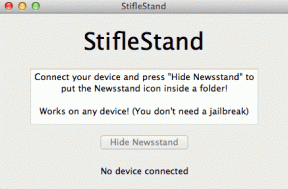Come recuperare l'icona del lucchetto verde su Firefox
Varie / / November 29, 2021
Se regolarmente usa la posta elettronica del posto di lavoro, servizi bancari online e altri servizi essenziali, probabilmente controlli sempre il protocollo HTTPS o l'icona del lucchetto verde nell'URL del sito web. Il più delle volte, l'icona del lucchetto indica che la connessione tra il browser e il server è sicura e protetta, e questo è ciò che la maggior parte delle persone controlla quando è online.

Per gli utenti di Firefox, il nuova versione del browser web visualizza l'icona di un lucchetto grigio al posto del lucchetto verde utilizzato in precedenza per i siti HTTPS protetti.
Spiegheremo perché questo è successo e come puoi recuperare l'icona del lucchetto verde su Firefox. Poiché il browser è disponibile su tutte le principali piattaforme desktop, puoi provarlo su Windows, macOS e persino Linux.
Anche su Guiding Tech
Perché Firefox ha sostituito l'icona del lucchetto verde?
Le versioni più recenti della versione del browser Web Mozilla Firefox 70 sono dotate di aggiornamenti agli indicatori di sicurezza e privacy nella barra degli URL. Questo cambiamento può essere visto nell'icona del lucchetto di colore grigio che ha sostituito il solito precedente lucchetto verde nella barra degli indirizzi.
Mozilla crede che ci sia una continua prevalenza di minacce alla privacy su Internet
Sebbene si tratti solo di un piccolo cambiamento di colore, la maggior parte degli utenti era abituata al lucchetto verde più visibile, ma il team di sviluppatori di Mozilla ha offerto la preferenza di ripristinare quest'ultimo per i siti sicuri.
Mozilla crede che ci sia una continua prevalenza di minacce alla privacy su Internet, motivo per cui ha distribuito nuove tecnologie per proteggere i propri utenti dal tracciamento.
L'interfaccia utente aggiornata non è più un modo per identificazione della sicurezza del sito web, ma quello che dicono è "un passo verso il trattamento di HTTPS sicuro come metodo di trasporto predefinito per i siti Web" con enfasi sulla privacy degli utenti.
Cosa rappresentano le diverse icone del lucchetto?
Tradizionalmente, un sito sicuro, il che significa che qualsiasi sito Web fornito tramite meccanismi di trasporto sicuro, aveva un'icona a forma di lucchetto verde nella barra degli indirizzi su Firefox.
Tutti gli altri siti forniti con mezzi non sicuri avevano solo l'icona delle informazioni ma nessun indicatore di sicurezza aggiuntivo.
Nel Rilascio di Firefox 70, parte delle modifiche include la visualizzazione di icone di lucchetti di colore diverso, alcune semplici, altre con una linea o un segnale di avvertimento, e hanno significati diversi.

Per le pagine di accesso non sicure, l'icona di un lucchetto barrato viene visualizzata come indicatore permanente dei siti forniti tramite protocolli non sicuri.
L'icona iniziale del lucchetto verde è stata cambiata in una grigia che enfatizza le connessioni non sicure o interrotte, piuttosto che la connessione predefinita (sicura).
Anche l'icona delle informazioni è stata rimossa, il che significa che l'icona del lucchetto contiene l'identità e le informazioni di sicurezza su un sito web. Tali informazioni includono se il sito è crittografato o chi lo possiede insieme alla sua posizione, in modo da poter evitare siti dannosi che cercano di rubare i tuoi dati sensibili o personali.

In rari casi, potresti vedere un lucchetto grigio con uno sciopero rosso sopra o un triangolo di emergenza giallo.
Il lucchetto con il segno rosso sopra indica una connessione parzialmente crittografata tra il sito Web e Firefox, e questo non impedisce attacchi man-in-the-middle o intercettazioni.
Se vedi un lucchetto grigio con accanto un triangolo di avvertimento giallo, anche la connessione tra il sito e Firefox è parzialmente crittografata e non impedirà le intercettazioni. Significa anche che il certificato del sito è autofirmato o non proviene da un'autorità attendibile.
Anche su Guiding Tech
Come ripristinare la vecchia icona del lucchetto verde in Firefox
Il team di sviluppatori di Mozilla non ha eliminato l'opzione per ripristinare l'icona del lucchetto verde, avendola sostituita con una grigia, quindi puoi recuperarla seguendo alcuni passaggi.
Ci sono opzioni di configurazione integrate è possibile utilizzare e la modifica verrà applicata immediatamente senza dover riavviare il browser.
Passo 1: Nella barra degli indirizzi di Firefox, apri una nuova scheda e digita su: config nella barra degli indirizzi. Riceverai una schermata di avviso che informa che l'azione che stai per intraprendere potrebbe invalidare la garanzia. Conferma di essere sicuro di ciò che stai facendo facendo clic sul pulsante blu "Accetto il rischio".

Passo 2: In alto, digita security.secure_connection_icon_color_gray nella casella di ricerca.

Passaggio 3: Nella nuova finestra, in Valore, cambia da VERO a FALSO. Per fare ciò, fare clic con il pulsante destro del mouse su TRUE e selezionare Attiva/disattiva. Passerà immediatamente a FALSE.

Torna alla barra degli indirizzi e noterai che tutti i siti HTTPS o quelli che utilizzano connessioni sicure ora visualizzeranno nuovamente l'icona di un lucchetto verde.

Per ripristinare l'icona del lucchetto grigio, ripetere i passaggi ma riportare il valore su TRUE.
Anche su Guiding Tech
Come visualizzare non sicuro per i siti non HTTPS
Se preferisci che Firefox visualizzi "Non protetto" per i siti che non utilizzano HTTPS invece di visualizzare solo l'icona di un lucchetto barrato, puoi aggiungere questo testo alla barra degli indirizzi seguendo questi passaggi.
Passo 1: Apri una nuova scheda e digita su: config nella barra degli indirizzi. Nella barra di ricerca, digita security.insecure_connection_text.enable per visualizzare l'impostazione corretta.

Passo 2: In Valore, imposta la preferenza da FALSE a TRUE per abilitare il testo "non protetto". Per farlo, fai clic con il pulsante destro del mouse sul valore e seleziona Attiva/disattiva. Puoi disabilitarlo di nuovo ripetendo questi passaggi.

Nota: Puoi farlo anche per le connessioni di navigazione private. Devi digitare security.insecure_connection_text.pbmode.enabled nella barra di ricerca e impostare il valore di conseguenza.
Dammi il semaforo verde
Ci auguriamo che ora tu sappia come ripristinare l'icona del lucchetto verde nella barra degli indirizzi del browser Firefox. Non siamo sicuri di quanto durerà, quindi è meglio abituarsi a vedere l'icona grigia, in modo da poter distinguere i siti non sicuri da quelli sicuri.
Prossimo: Stanco di usare le estensioni per bloccare siti web e tracker? Il nostro prossimo articolo ti mostrerà come bloccare questi e altri fastidi come Cryptominer o ladri di impronte digitali senza estensioni.